SolidWorks很重要的一个模块就是钣金设计模块,被很多的钣金设计师和钣金工艺师采用,所以作为SolidWorks学习者,尤其是产品里面有钣金件,或者钣金产品的一定要学会SolidWorks钣金模块奥。
今天给大家分享的SolidWorks钣金练习题,难度适中,重点是学会SolidWorks成型工具的定制,学会举一反三,才能应对工作中的钣金冲压成型的设计绘制,以及solidworks褶边的使用方法。
SolidWorks钣金练习题之易拉罐拉环效果图
SolidWorks钣金练习题之易拉罐拉环图纸
SolidWorks钣金练习题之易拉罐拉环建模步骤
1、在【上视基准面】草绘图形。(标注尺寸18、20、25时,按住Shift键)
2.【基体法兰】钣金厚度:0.2 。
3.在钣金面上草绘,等距边线:1.8 。
3-1.剪裁圆弧,添加相切 。
4.【拉伸切除】与厚度相等。
5.【褶边】边线:折弯在外——反向 ;类型和大小:打开,长度:0.7 ,半径:0.3 。
保存这个零件。
下面制作SolidWorks成型工具
6.新建零件,在【拉伸凸台】在【上视基准面】画圆,直径:4.5 ,给定深度:0.8 ,拔模角度:65 ,向外拔模。
7.【拉伸凸台】在上一步实体底面画圆,给定深度:1 。
8.【圆角】半径:0.5 。
9.【成形工具】停止面:绿色面 。
10.保存。
现在回到前面的零件
11.回到钣金建模,在右侧设计库添加成形工具所在的文件夹,右键把该文件夹设置为:成形工具文件夹(图中的成形工具是自己随便起的名字) 。将成形工具拖到钣金上。
11-1.位置——与原点重合。
12.【拉伸切除】在钣金上画一个圆,与厚度相等。
12.拉环部分完成。
13.在【前视基准面】画草图。(暂时隐藏拉环)
14.【基体法兰】两侧对称:25 ,反向 。
15.【展开】固定面:蓝色面 ;要展开的折弯:收集所有折弯。
16.在钣金上画草图。
17.【拉伸切除】反侧切除。
18.【折叠】。
19.显示拉环。
20.在【前视基准面】画草图。
20-1.红圈内0.3高的直线与蓝色面添加:共线几何关系。
21.【旋转】不合并结果。
完成
以上就是关于SolidWorks钣金练习题的步骤,仅供参考,希望大家可以多做练习,自我完成。
注:SolidWorks新手如果看图文版的SolidWorks练习题比较吃力,建议看我们的视频练习,会员高清视频可下载。
SolidWorks钣金练习题拉环源文件下载:



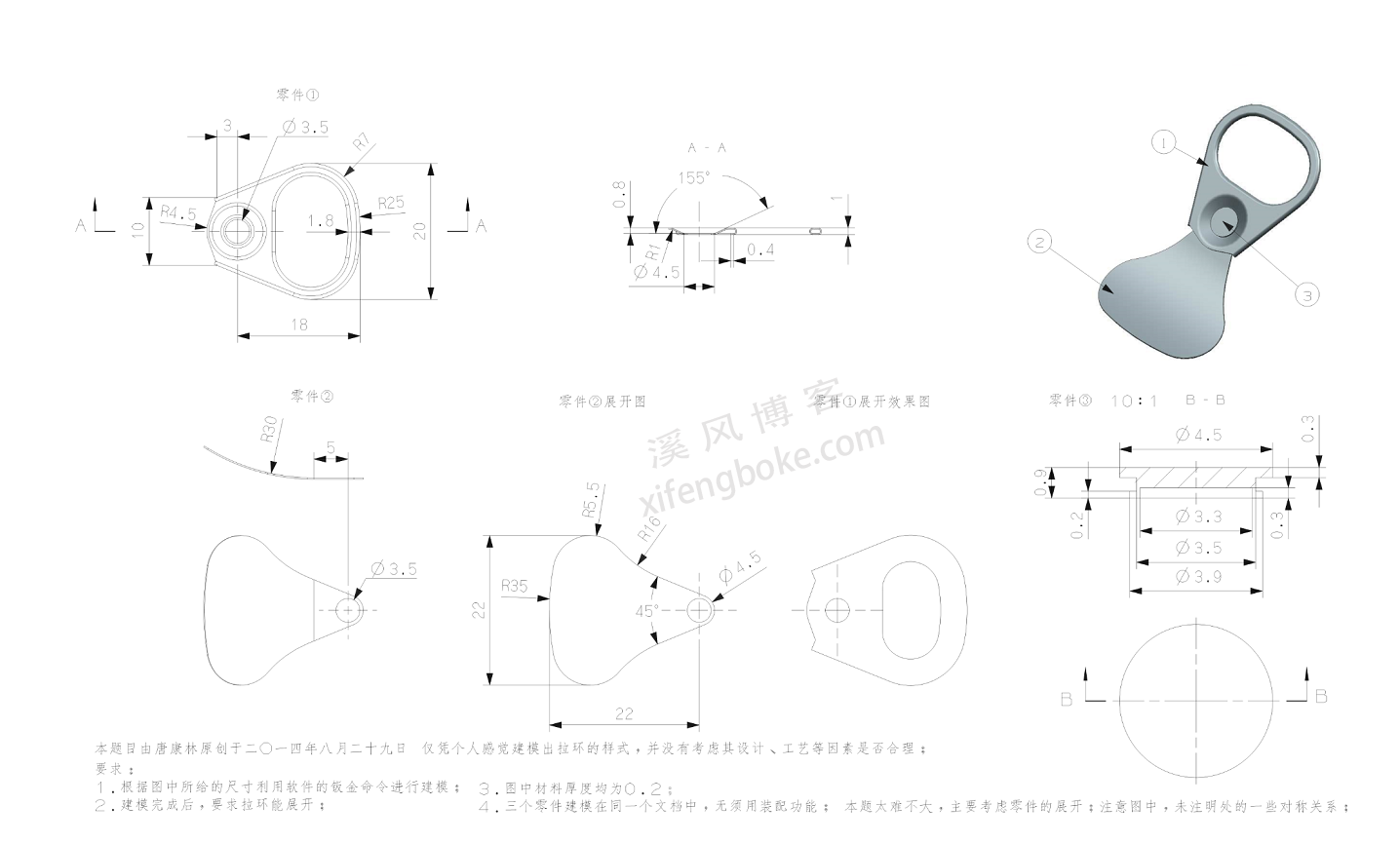



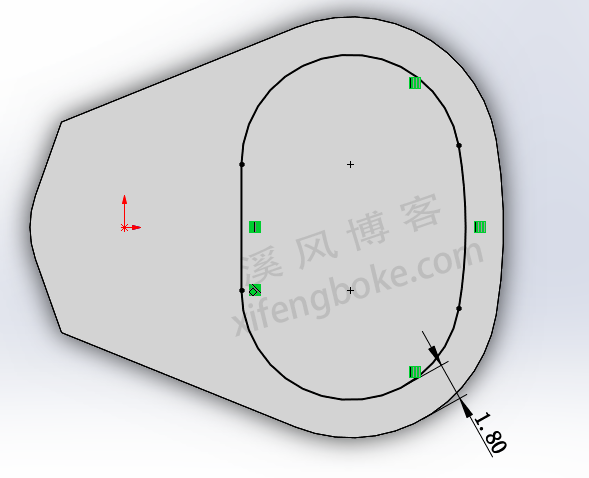
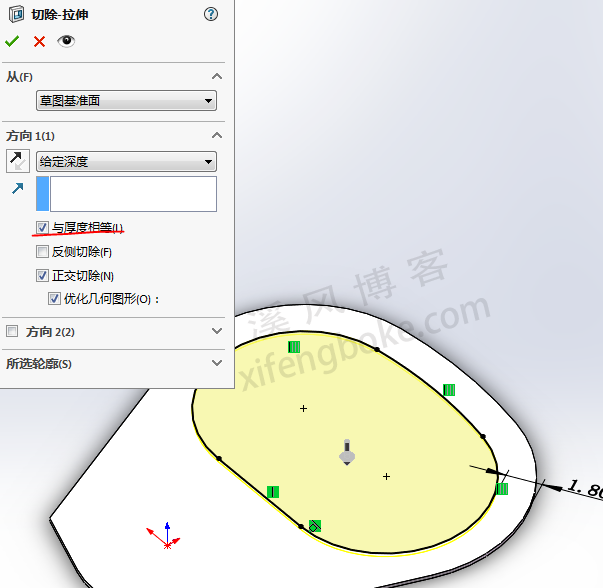
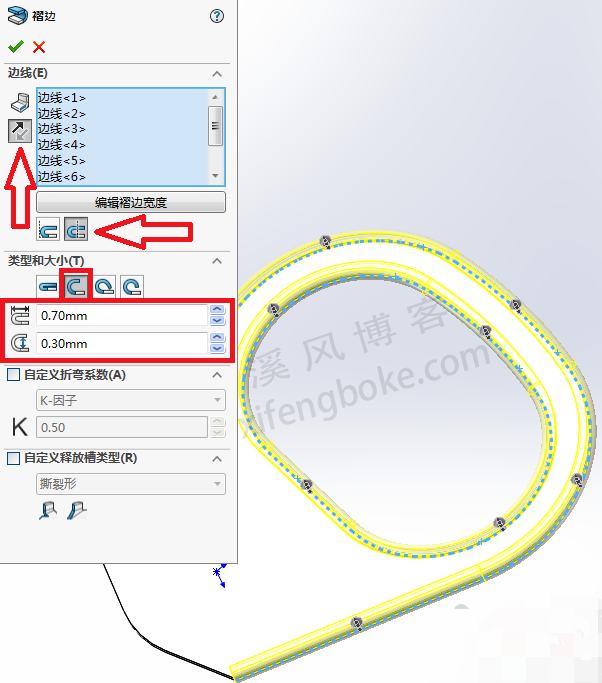

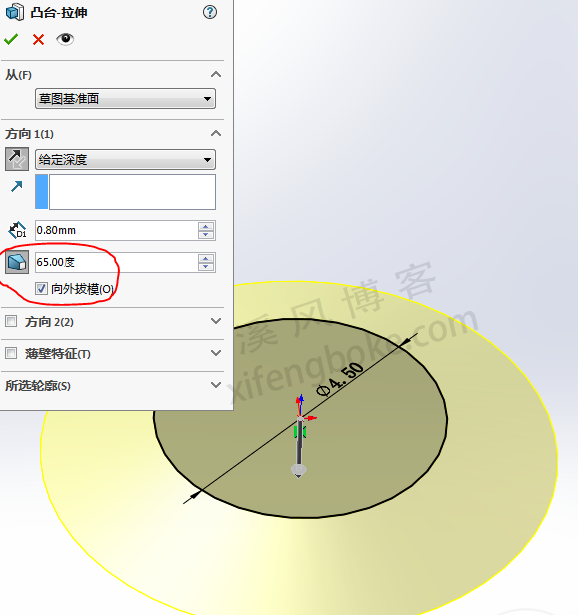
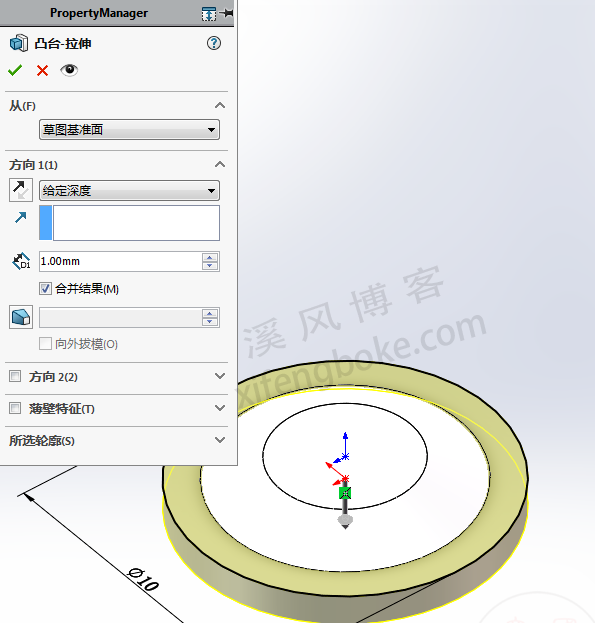
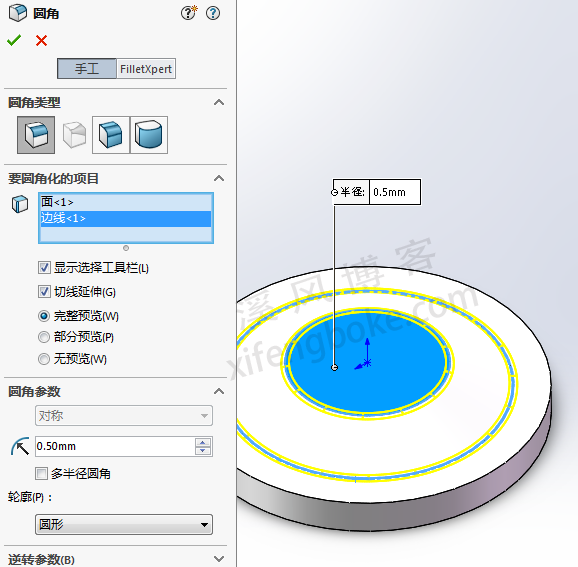
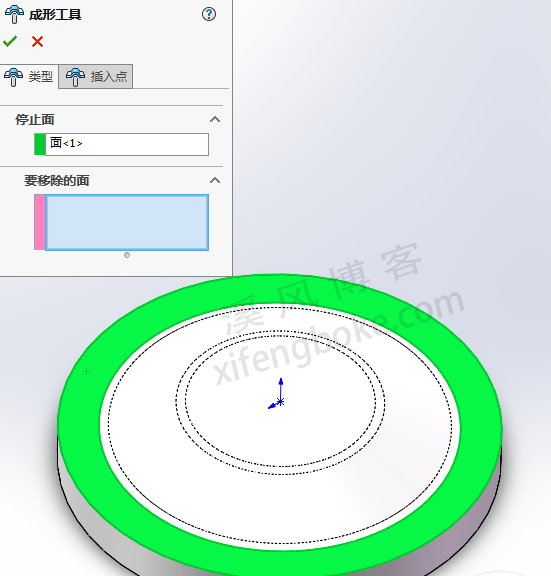


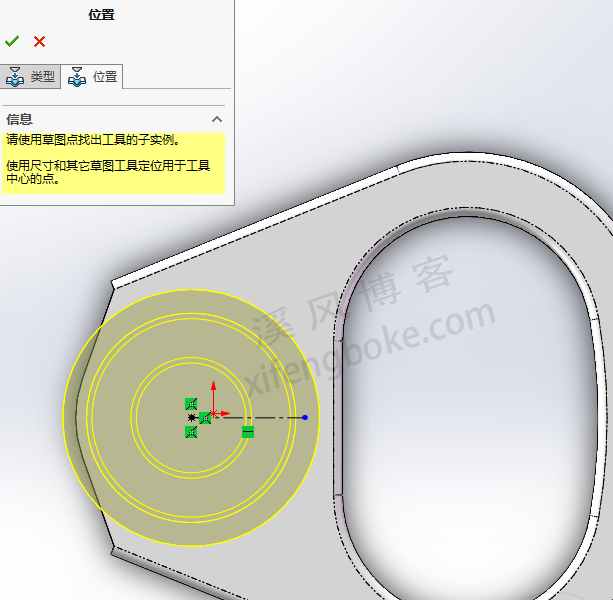
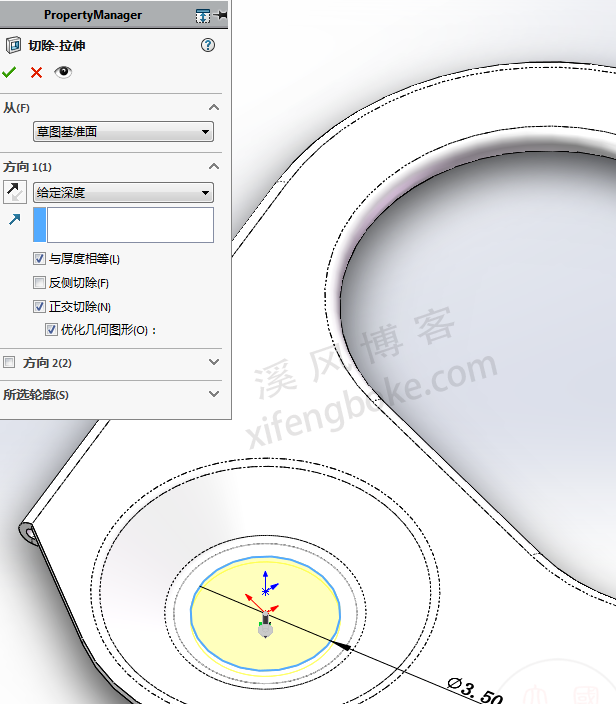

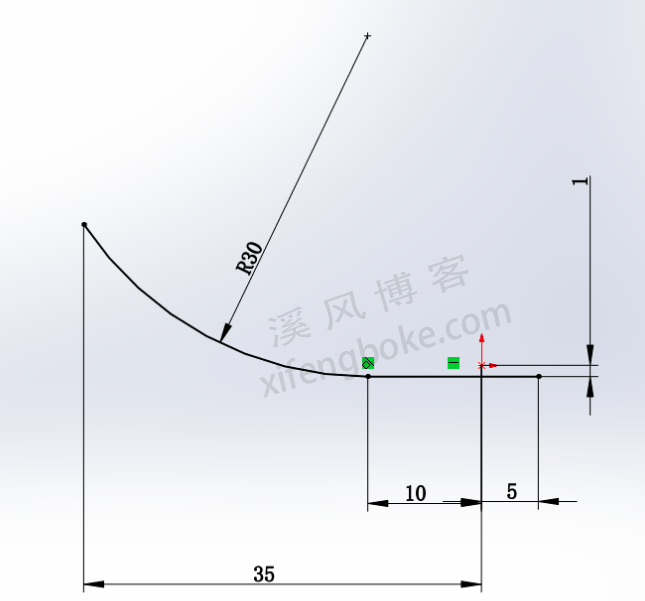

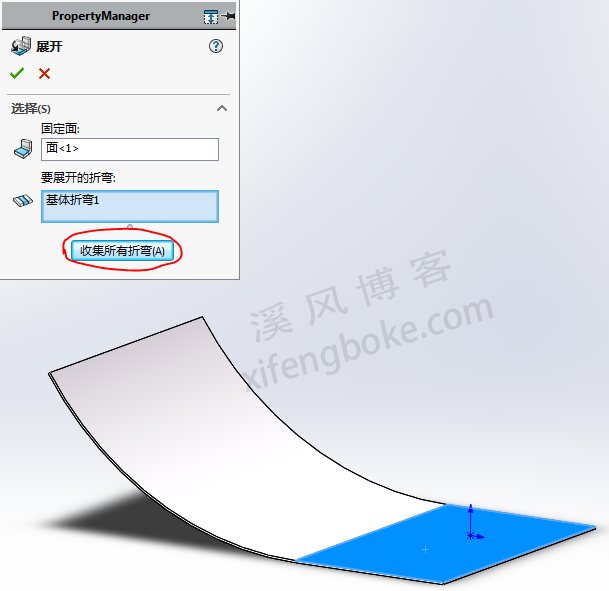

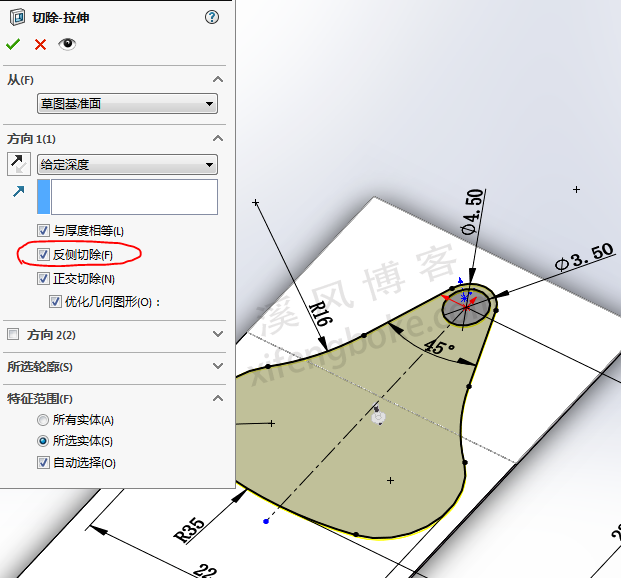
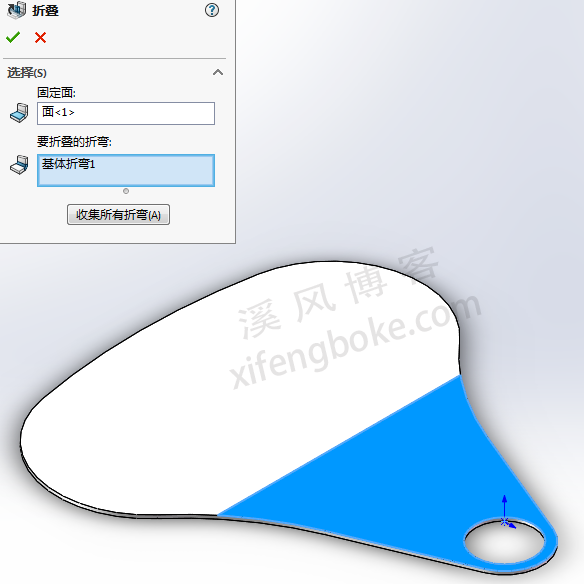
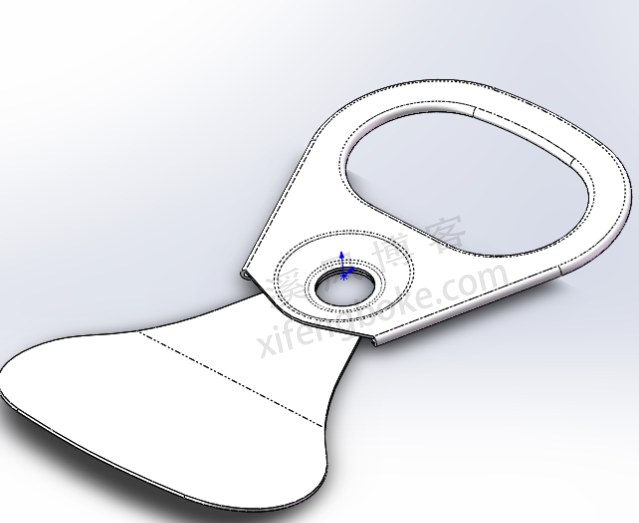
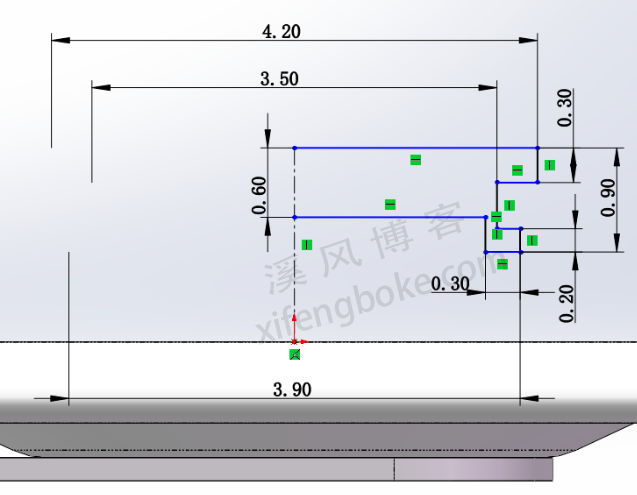














还没有评论,来说两句吧...